
Πίνακας περιεχομένων:
- Συγγραφέας John Day [email protected].
- Public 2024-01-30 08:38.
- Τελευταία τροποποίηση 2025-01-23 14:39.
Πώς να ρυθμίσετε έναν ιστότοπο με τη νέα σελίδα δημιουργού των Εργαστηρίων Google. (Πώς να φτιάξετε έναν απλό ιστότοπο 100mb δωρεάν και να το δημιουργήσετε το απόγευμα.) Συμπεριλαμβανομένου του τρόπου σύνδεσης, φόρμας σελίδας σε σελίδα, σύνδεσμος σε άλλες σελίδες, σύνδεσμος σε μεταφορτωμένα αρχεία html, συμπεριφορά εικόνων και ενσωμάτωση παιχνιδιών flash και gadget.
ΠΡΟΕΙΔΟΠΟΙΗΣΗ: Ο Δημιουργός σελίδας της Google είναι μια δοκιμή που παρέχεται από τα Εργαστήρια Google. Είναι σε δοκιμή. (Η δοκιμή μπορεί να λήξει, η Google μπορεί να αποφασίσει να χρεώσει χρήματα για αυτήν ή το Page Creator θα μπορούσε να κλείσει.) Το καλύτερο σενάριο φυσικά είναι ότι θα μπορούσε να γίνει οριστικοποιημένος ιστότοπος υπό την Google.
Βήμα 1: Συνδεθείτε στο Page Creator
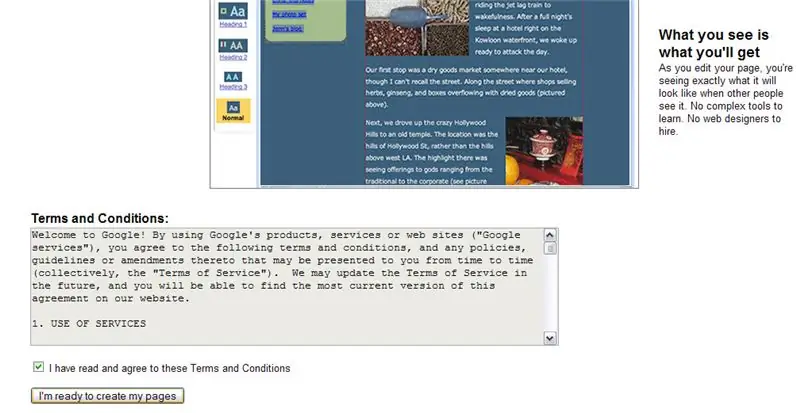
Μεταβείτε στη διεύθυνση https://www.pages.google.com και εισαγάγετε το όνομα χρήστη και τον κωδικό πρόσβασής σας στο Gmail. Εάν δεν έχετε λογαριασμό Gmail ακολουθήστε τον σύνδεσμο για -εγγραφείτε εδώ- Η πρώτη φορά που θα μπείτε σε μια σελίδα θα εμφανιστεί και θα σας πει λίγα λόγια για τις δυνατότητες του Page Creator. Για να μπείτε μέσα πρέπει να πάτε στο κάτω μέρος και να συμφωνήσετε με τους όρους και τις προϋποθέσεις.
Βήμα 2: Προσθήκη και επεξεργασία κειμένου
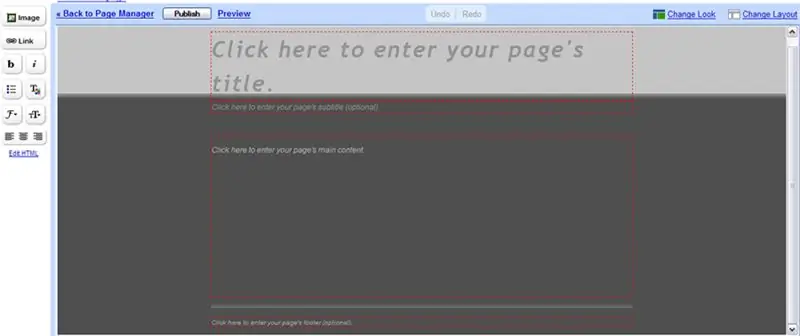
Η προεπιλεγμένη ιστοσελίδα έχει 4 επεξεργάσιμα πεδία, τον τίτλο, τον υπότιτλο, το σώμα και το υποσέλιδο. Μπορείτε να εισαγάγετε κείμενο σε οποιοδήποτε από αυτά κάνοντας απλώς κλικ στο κόκκινο διακεκομμένο πλαίσιο του πεδίου όπου θέλετε το κείμενο και πληκτρολογώντας.
Στα αριστερά υπάρχουν τα στοιχεία ελέγχου για την επεξεργασία του κειμένου στο εσωτερικό κάθε πεδίου. Μπορείτε να κάνετε το κείμενο έντονο, πλάγιο, να του δώσετε κουκκίδες, να αλλάξετε το χρώμα, να αλλάξετε τη γραμματοσειρά και να αλλάξετε τη φόρμα μεγέθους εδώ. ΣΗΜΕΙΩΣΗ: Πρέπει να έχετε επιλέξει το κείμενο για να το επεξεργαστείτε και επίσης αφού πατήσετε ένα από αυτά τα κουμπιά, η ρύθμισή του θα συνεχιστεί σε όλο το υπόλοιπο πεδίο. Για παράδειγμα, εάν ορίσετε την πρώτη λέξη που πληκτρολογείτε να είναι πλάγια και, στη συνέχεια, συνεχίσετε να πληκτρολογείτε το υπόλοιπο κείμενο που εισάγετε αφού αυτός ο κόσμος θα είναι πλάγιος, εκτός εάν καταργήσετε την επιλογή του πλάγιου χαρακτήρα πατώντας ξανά το κουμπί.
Βήμα 3: Αλλαγή της εμφάνισης της σελίδας
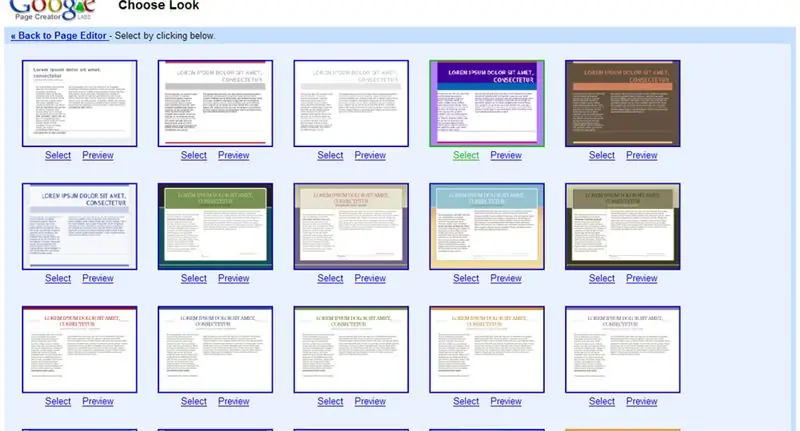
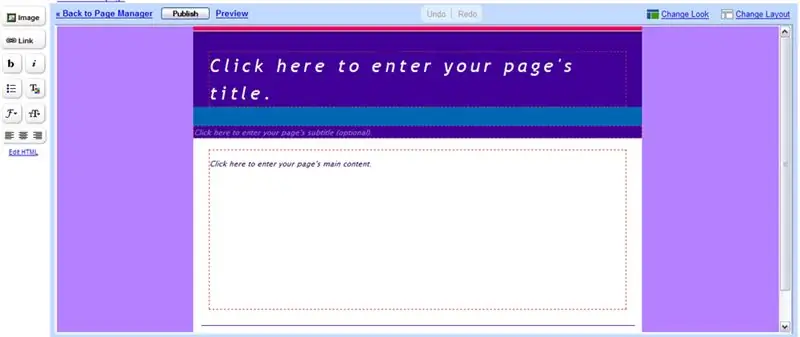
Στα δεξιά υπάρχουν δύο επιλογές -Αλλαγή εμφάνισης- και -Αλλαγή διάταξης-.
Κάθε επιλογή ανοίγει ένα μενού όπου μπορείτε να κάνετε προεπισκόπηση για να επιλέξετε μια διαφορετική επιλογή.
Βήμα 4: Προσθήκη εικόνων και συνδέσμων
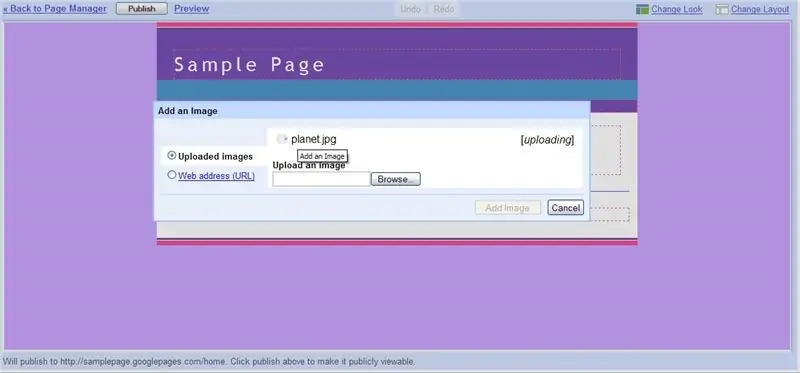
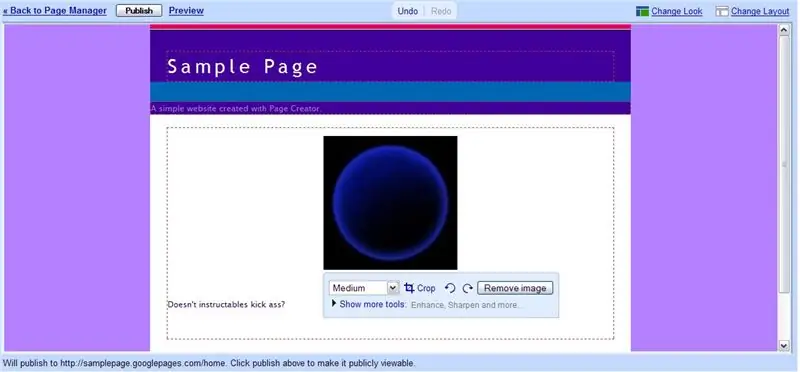
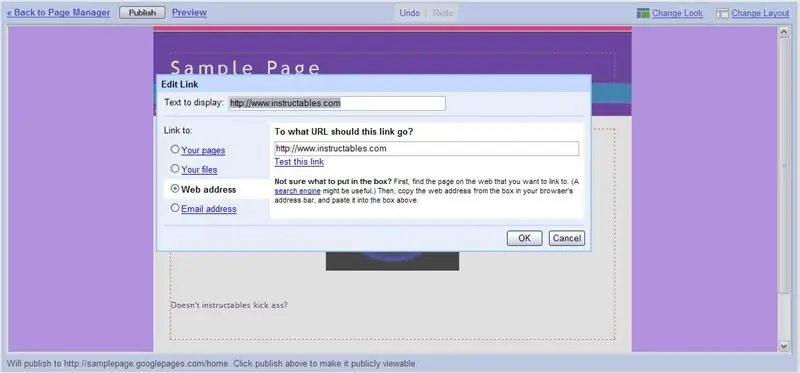
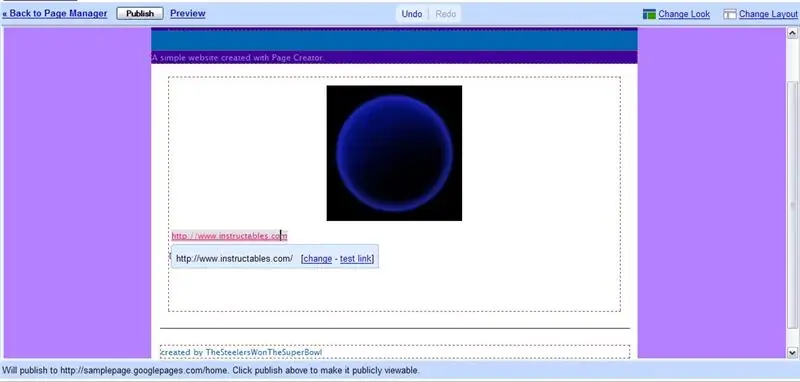
Στα αριστερά υπάρχουν δύο κουμπιά που δεν έχουμε ακόμη εξερευνήσει, το κουμπί εικόνας και το κουμπί σύνδεσης.
Για να προσθέσετε μια εικόνα, κάντε κλικ στο κουμπί εικόνας, αναζητήστε την εικόνα που θέλετε να ανεβάσετε στον ιστότοπό σας και κάντε κλικ στην επιλογή -Προσθήκη εικόνας-. Μόλις προστεθεί η εικόνα, θα προσαρτηθεί ένα μενού στην εικόνα που θα σας επιτρέψει να περιστρέψετε, να περικόψετε ή να βελτιώσετε την εικόνα. Για να προσθέσετε έναν σύνδεσμο κάντε κλικ στο κουμπί σύνδεσης, επιλέξτε τι θέλετε να συνδέσετε (μια σελίδα, ένα αρχείο, έναν ιστότοπο, μια διεύθυνση ηλεκτρονικού ταχυδρομείου) και κάντε κλικ στο κουμπί OK. Μόλις έχετε τον σύνδεσμο, επισυνάπτεται ένα μενού όπου μπορείτε να αλλάξετε ή να δοκιμάσετε τον σύνδεσμο. ΣΗΜΕΙΩΣΗ: Μπορείτε να συνδέσετε ένα μεταφορτωμένο αρχείο HTML που σημαίνει ότι μπορείτε να συνδέσετε μια σελίδα που έχετε δημιουργήσει εκτός του Δημιουργού σελίδας που δεν ακολουθεί τη διάταξη του Δημιουργού σελίδας.
Βήμα 5: Extras Baby !
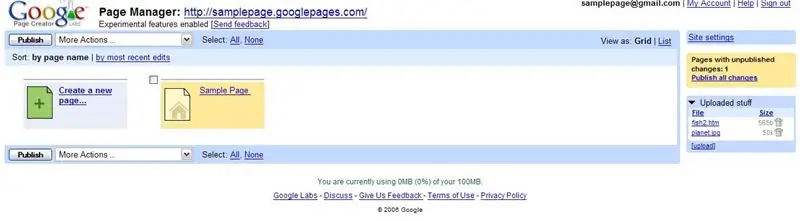
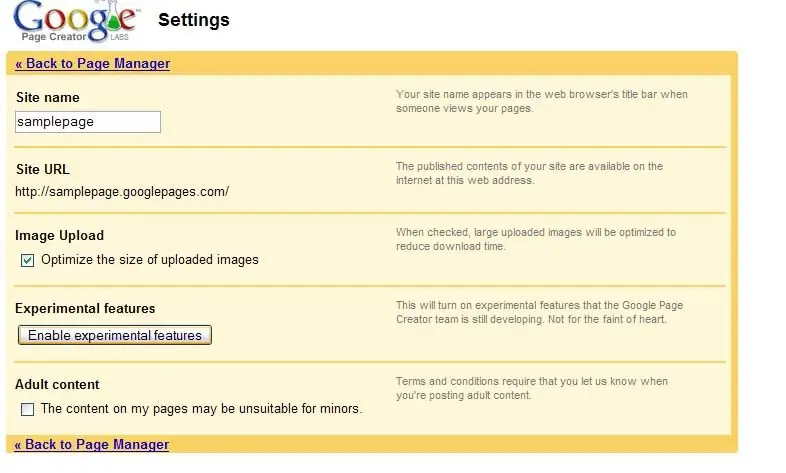
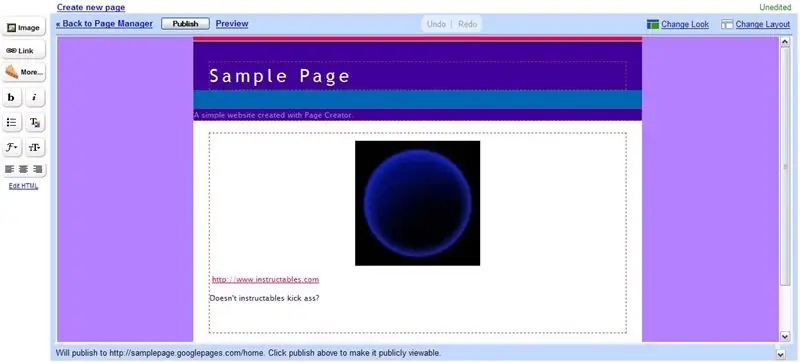
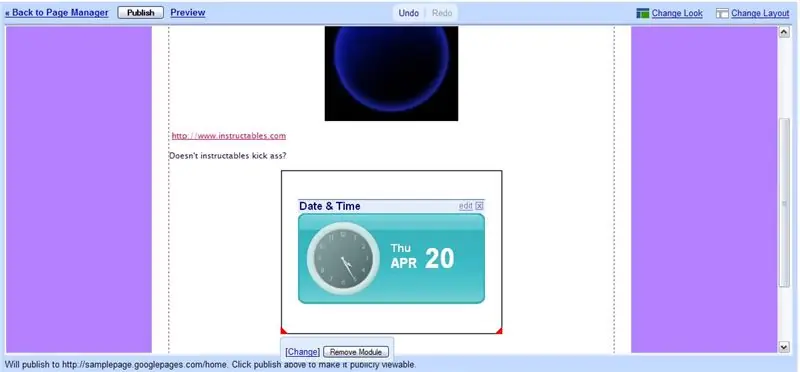
Ακολουθήστε τον σύνδεσμο για να μεταβείτε -Επιστροφή στη Διαχείριση σελίδων -.
Ο διαχειριστής σελίδων σάς επιτρέπει να βλέπετε όλες τις σελίδες σας, το σπίτι, κ.λπ. Στα δεξιά μπορείτε να δείτε τα αρχεία που έχετε ανεβάσει στο λογαριασμό σας. Τώρα πηγαίνετε στις -Ρυθμίσεις ιστότοπου-, μόλις πατήσετε μέσα -Ενεργοποιήστε τις Πειραματικές Ρυθμίσεις-. Θα εμφανιστεί μια άλλη σελίδα όπου θα πρέπει να επιβεβαιώσετε την επιλογή σας. Μόλις το κάνετε αυτό, μεταβείτε -Επιστροφή στη Διαχείριση σελίδων- και επιλέξτε τον ιστότοπο που θέλετε να επεξεργαστείτε. Τώρα στο παράθυρο του προγράμματος επεξεργασίας σελίδας θα δείτε τα κουμπιά εικόνας και συνδέσμου να έχουν σχηματιστεί πριν και ένα κουμπί με μια πίτα πάνω του που θα σας επιτρέψει να εξερευνήσετε νέες δυνατότητες. Κάνοντας κλικ σε αυτό το κουμπί ανοίγει ένα μενού όπου μπορείτε να επιλέξετε από τυπικές συσκευές ή gadget τρίτων. Επιλέξτε ένα gadget και κάντε κλικ στην επιλογή προσθήκη gadget. ΣΗΜΕΙΩΣΗ: Το Make διαθέτει ένα gadget που μπορείτε να βρείτε αναζητώντας το μέσα στα τυπικά gadget.
Βήμα 6: Τελευταίο βήμα
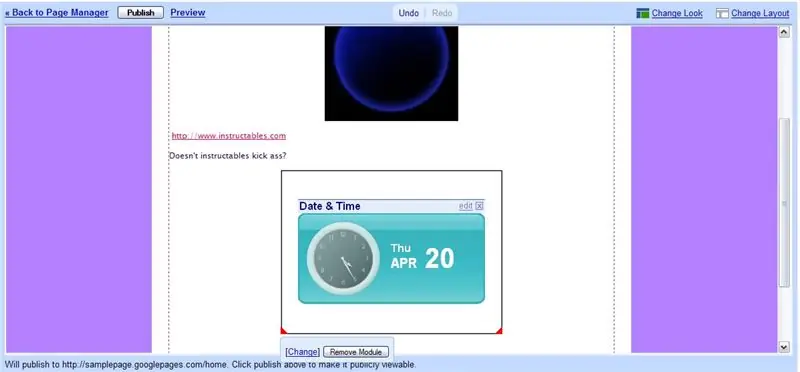
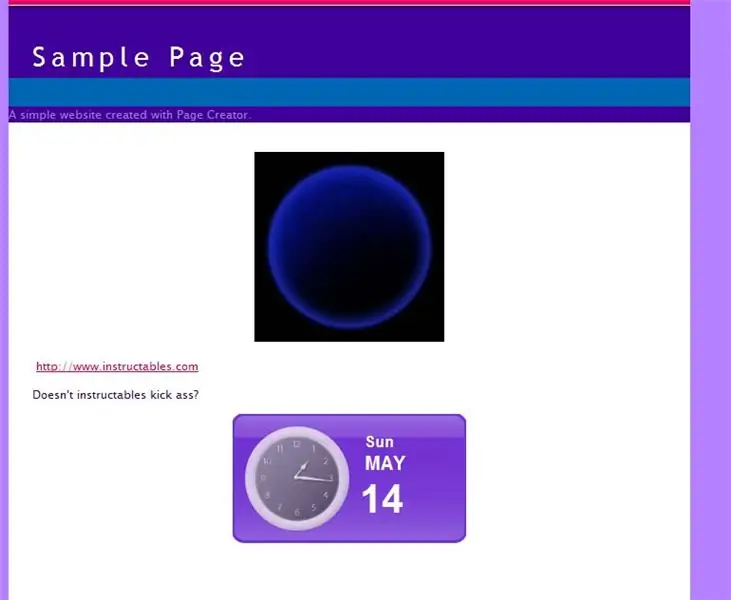
Κάντε κλικ στο κουμπί δημοσίευσης στο επάνω μέρος για να το δημοσιεύσετε στον ιστό. Στη συνέχεια, μπορείτε να το δείτε κάνοντας κλικ στο σύνδεσμο -Προβολή του στον ιστό στο επάνω μέρος. Τώρα έχετε έναν δωρεάν ιστότοπο με 100mb χώρο χωρίς διαφημίσεις και είναι εύκολο να επεξεργαστείτε.
ΝΑΙ!!!!!
Συνιστάται:
Δημιουργία του πρώτου σας ιστότοπου: 10 βήματα

Δημιουργία του πρώτου σας ιστότοπου: Σε αυτό το σεμινάριο θα μάθετε να δημιουργείτε μια βασική ιστοσελίδα που έχει συνδεδεμένο φύλλο στυλ και διαδραστικό αρχείο javascript
Σήμα δημιουργού: 9 βήματα (με εικόνες)

Σήμα δημιουργού: Εάν είστε κατασκευαστής, πρέπει να σας αρέσει να φτιάχνετε πράγματα. Ολοι το κάνουμε! Δεν είναι φοβερό όταν κάποιος σε ρωτάει τι κάνεις και είσαι σαν να "κάνω απλά ωραία πράγματα με τα χέρια μου"; Όταν πρόκειται να πάτε σε διαγωνισμό, σχολείο ή έκθεση εκθετών (εγώ
Δημιουργία του πρώτου ιστότοπού σας από το Scratch: 4 βήματα

Δημιουργία του πρώτου σας ιστότοπου από το Scratch: Αυτό το διδακτικό θα σας δείξει πώς να φτιάξετε τον δικό σας ιστότοπο, εντελώς από το μηδέν χωρίς να μάθετε σχεδόν κανένα html και εντελώς δωρεάν, αν και απαιτείται κάποια δεξιότητα σε ένα πρόγραμμα βαφής, αλλά αν δεν έχετε αυτή την ικανότητα που μπορείτε να αναζητήσετε
Όλα για τη δημιουργία σχεδίου ιστότοπου: 5 βήματα

Όλα για τη δημιουργία ενός σχεδίου ιστότοπου: Αυτό το δωρεάν σχεδιάγραμμα ιστότοπου είναι ένα έγγραφο που χρησιμοποιείτε για να σχεδιάσετε την κατασκευή ενός επιτυχημένου ιστότοπου περιεχομένου με λέξεις -κλειδιά. Αυτό το σχεδιάγραμμα δημιουργείται με εύχρηστα στοιχεία στο Microsoft Excel, αν και πολλά διαφορετικά πακέτα λογισμικού
Δημιουργία Bookhuddle.com, ενός ιστότοπου για την ανακάλυψη, την οργάνωση και την κοινή χρήση πληροφοριών βιβλίου: 10 βήματα

Δημιουργία Bookhuddle.com, ενός ιστότοπου για την ανακάλυψη, την οργάνωση και την κοινή χρήση πληροφοριών βιβλίου: Αυτή η ανάρτηση περιγράφει τα βήματα που σχετίζονται με τη δημιουργία και την κυκλοφορία του Bookhuddle.com, ενός ιστότοπου που έχει στόχο να βοηθήσει τους αναγνώστες να ανακαλύψουν, να οργανώσουν και να μοιραστούν πληροφορίες βιβλίων. Τα βήματα που περιγράφονται εδώ θα ισχύει για την ανάπτυξη άλλων ιστότοπων
